Sådan forhindrer du WiFi i at slukke automatisk på Android
Intet er mere frustrerende end at bruge et program eller slå noget op på internettet for kun at finde ud af, at du har ingen wifi-forbindelse. Hvis du ejer eller driver en Android-enhed, er det sandsynligt, at dette er sket for dig.
Hvad med, når du stadig har en internetforbindelse tilgængelig, men din enhed har slået wifi fra og bruger dine data, uden at du selv er klar over det? Hvis du har et begrænset dataabonnement på din telefon, kan det være dyrt.

Der er nogle ret ligetil grunde til, at din Android-telefon afbryder forbindelsen fra dit wifi. I de fleste tilfælde er det forårsaget af funktioner, der angiveligt får din telefon til at køre mere effektivt. I det lange løb kan disse ‘bekvemmeligheder’ give mere hovedpine end noget andet.
Hvis dette er et problem, som du oplever konstant at beskæftige dig med, så er du kommet til det rigtige sted. Nedenfor finder du nogle af de årsager, der får Androids til at afbryde forbindelsen til wifi og forhindre det i at ske igen.
Indholdsfortegnelse
Årsager til, at WiFi slukkes på Android
At miste din trådløse forbindelse fra din Android-telefon kan være en rigtig smerte, især hvis det bliver ved med at gentage sig. Hvad er nogle af de mest almindelige årsager til, at din Android-enhed kan miste sin wifi-forbindelse?
Dårlig router
Hvis du bliver ved med at miste wifi, er den første ting, du skal gøre, at bekræfte, at problemet ikke er hos din router. Opstår problemet, når du bruger andre wifi-kilder? Falder det kun på bestemte steder eller områder i dit hjem eller kontor? Hvis det sker tilfældigt på mere end blot ét netværk, kan du sandsynligvis udelukke dette problem.
Batteribesparende funktioner
Wifi-forbindelsesfunktionen på din telefon kan være en betydelig dræning af dit batteri. Batteribesparende tilstande kan slå din wifi fra. Desværre tænder den muligvis ikke igen med det samme, når du vil bruge den. Dette kan også være almindeligt, når din telefon er i dvaletilstand. Batteribesparende funktioner er en af de mest almindelige årsager til, at wifi bliver slukket på Android.
Forkert optimering
Nogle Android-telefoner forsøger at optimere wifi for at finde ud af, hvordan man bedst bruger det. Denne funktion fungerer dog ikke altid efter hensigten. Mens forbindelsesoptimering forsøger at finde det bedste eller stærkeste trådløse signal, der er tilgængeligt, kan de muligvis afbryde forbindelsen mellem dig og din foretrukne.
Din telefon kan også forsøge at koordinere GPS og wifi for at give en mere præcis placering. Det kan nogle gange forstyrre din forbindelse og få den til at slukke eller helt stoppe med at fungere.
App-konflikter
Nogle applikationer er kendt for at forstyrre eller slukke for wifi.
Rodede data
Vores mobile enheder gemmer alle former for data vedrørende wifi, Bluetooth og trådløse forbindelser. Disse cachelagrede data kan forårsage problemer med dem.
VPN er tændt
Virtuelle private netværk er gode til at beskytte dine data og privatliv, men de kan også forårsage wifi-problemer. De gør ofte deres arbejde lidt for godt og sparker dig i gang, når de synes, det er utrygt.
Sådan løses Android WiFi-problemer
Nu hvor vi har listet de mest almindelige Android wifi-sluk-problemer, er her hvordan du løser dem.
Routerproblemer
Hvis du har prøvet din enhed på andre trådløse forbindelser med succes, er problemet sandsynligvis din router – ikke din telefon. Du skal muligvis undersøge dit netværk og finde ud af, hvad der sker med det. Nogle almindelige problemer er, at den kan være overfyldt eller ikke have nok rækkevidde til at komme tilstrækkeligt til din telefon. Se din routers dokumentation eller køb i værste fald en ny.
Problemer med batteribesparelse
Dette er et af de mest almindelige problemer, når det kommer til Android wifi-forbindelse. Løsningen er nem, selvom den kan påvirke batterilevetiden på din enhed.
Tag et kig på din telefons strømbesparelsesindstillinger. Du kan normalt finde dem under Avanceret, Strømbesparelse eller en Wifi-menu. De fleste menuer har et søgefelt; prøv at skrive strømbesparende eller wifi. På nogle af de højeste muligheder vil du bemærke, at wifi er deaktiveret. Vælg enten en anden tilstand, der ikke slår wifi fra, eller vælg en indstilling, der altid holder den tændt.
Sådan finder du for eksempel wifi-indstillingerne på en Samsung-telefon.
1. Åbn indstillingerne ved at trykke på dit indstillingsikon.
2. Tryk på ‘Forbindelser’.
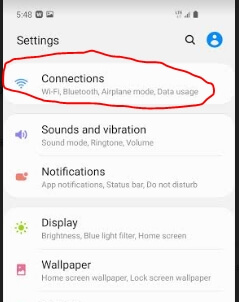
3. Tryk og hold ‘Wifi’ nede, indtil den åbner den næste skærm. Vælg derefter menuen i øverste højre hjørne af skærmen.
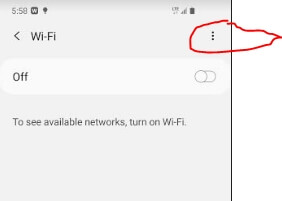
4. Klik på valget ‘Avanceret’.
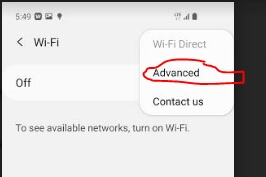
5. Dette viser skærmen med avancerede Wifi-indstillinger.
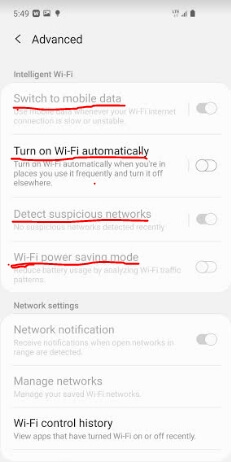
Fra denne menu kan du se strømsparetilstand, optimeringsindstillinger osv. Ikke alle enheder vil have samme trin og skærm, men lignende indstillinger er tilgængelige på de fleste enheder. Du kan konsultere producentens oplysninger for netop dit mærke og din model.
Applikationskonflikter
Appkonflikter kan være svære at diagnosticere. Den bedste ting at gøre er at prøve at tænke tilbage på, da du begyndte at have problemer. Installerede du nogen nye apps på det tidspunkt? Hvis du kan komme i tanke om nogen, så afinstaller dem og se, om det gør en forskel.
Hvis du ikke kan huske det, skal du måske bare begynde at afinstallere apps, indtil du finder ud af, hvilken der roder med din wifi. Se efter, om der er en anden app, du kan erstatte den med, eller se, om appen har nogen opdateringer eller oplysninger, der løser problemet.
VPN
VPN-klienter kan også være en kilde til hovedpine. Hvis du bruger en, så prøv at deaktivere den og se, om du stadig har problemer.
Prøv at oprette forbindelse til VPN via din 3G/4G/5G dataforbindelse og se, om du får et godt signal. Hvis det virker uden fejl, kan du have en konflikt mellem din wifi og VPN.
Læs også: Sådan kontrollerer du, om din VPN virker
Andre problemer
Hvis ingen af ovenstående løsninger virker for dig, kan der være noget andet galt.
Gamle eller forældede data kan nogle gange være et problem; rydning af dine caches kan nogle gange løse det. Hvis du ikke har genstartet din telefon for nylig eller opdateret den, så prøv at gøre det.
Som en sidste udvej kan du altid foretage en fabriksindstilling på din enhed. Dette vil tage din telefon tilbage til alle dens oprindelige indstillinger. Bare husk på, at det også vil slette alle apps og personlige data på telefonen – så sikkerhedskopier dine kontakter, datafiler, musik, billeder osv.
Hvis du går med en fabriksnulstilling, vil du måske undersøge en god telefon manager at sikkerhedskopiere og gemme dine personlige data.
Rydning af data, opdatering, genstart og endda fabriksnulstilling løser ofte nogle af de sværere problemer.
Afsluttende ord
Hvis du har at gøre med, at wifi slukkes af sig selv, håber vi, at denne artikel har hjulpet med at løse problemet. Som sædvanlig, lad os vide, hvis du har spørgsmål eller kommentarer. Vi vil meget gerne høre fra dig.
Læs også
- Sådan rettes SD-hukommelseskortfejl: Den ultimative guide
- Sådan downloader du alle billeder fra Facebook
- Sådan skærmoptages på din iPhone eller iPad
- Sådan rydder du ‘System Data’-lager på Mac
- Sådan fjerner du dublerede billeder på iPhone med Gemini-billeder
- Sådan tømmes papirkurven eller hentes slettede elementer på iPad
Seneste Artikler